Snabblänkar
- Kontrollera dina läsframsteg
- Sätt läsmål
- Anpassa appens utseende
< ul class="table-content-level-1">
- Lägg till bokmärken (inte bara Ett)
- Markera text och gör anteckningar
- Håll dina böcker synkroniserade på alla dina enheter
- Läs och kommentera PDF-filer
- Skapa en önskelista med böcker du vill läsa
- Läs utan att bli störd
Apple Books låter dig köpa, hyra och läsa böcker, lyssna på ljudböcker (i områden som stöds) eller importera och läsa dokument som laddats ner från andra källor. Men det finns mycket mer du kan göra i appen än du förmodligen är medveten om, så låt oss dyka in och ta en titt.
1 Kontrollera dina läsförlopp
Att vara medveten om dina läsframsteg låter dig veta hur långt du har läst en bok och kan motivera dig att läsa mer. Böcker-appen gör det ganska enkelt att kontrollera dina läsframsteg.
Öppna boken på din iPhone eller iPad och gå till sidan du läser just nu. Tryck var som helst i mitten av sidan.
Du kommer nu att se två siffror; en högst upp och den andra längst ner på sidan.
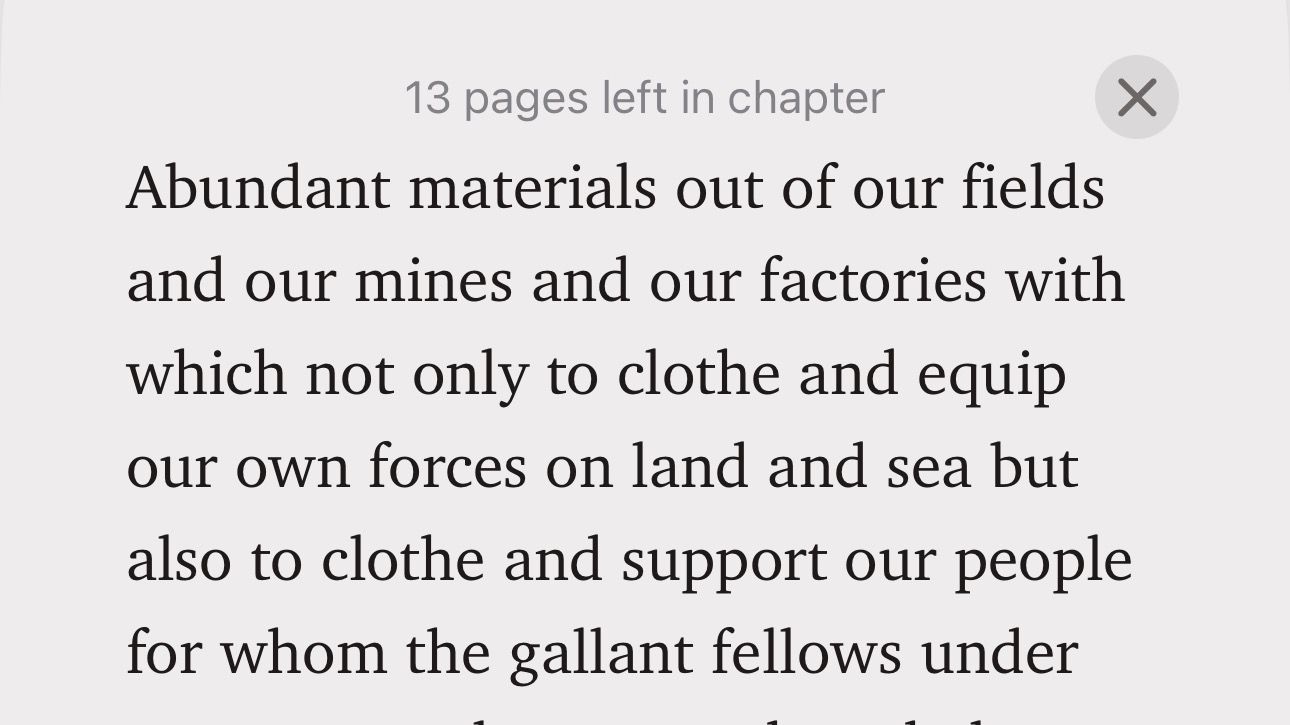
strong>
Det översta numret anger antalet sidor som finns kvar i det aktuella kapitlet. Under tiden talar det nedersta numret om hur många sidor (av det totala antalet sidor i boken) du har läst hittills.
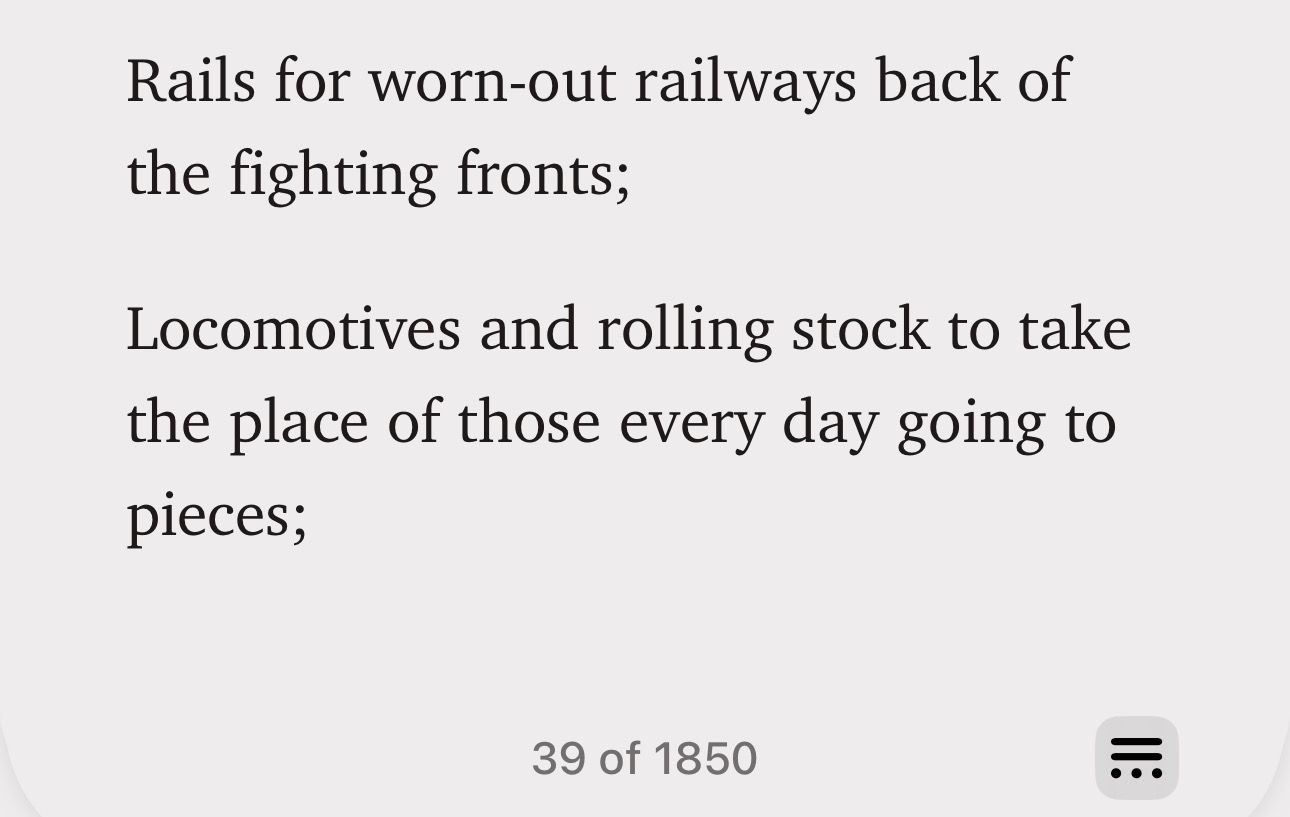
2 Sätt läsmål
Om du inte har läst mycket på sistone kan funktionen Läsmål hjälpa dig att komma tillbaka på rätt spår. När den är aktiverad, berättar den hur många minuter du ägnar åt att läsa varje dag och antalet böcker och ljudböcker du avslutar varje år.
För att aktivera Läsmål, öppna "Inställningar" på din iPhone eller iPad och välj "Böcker."
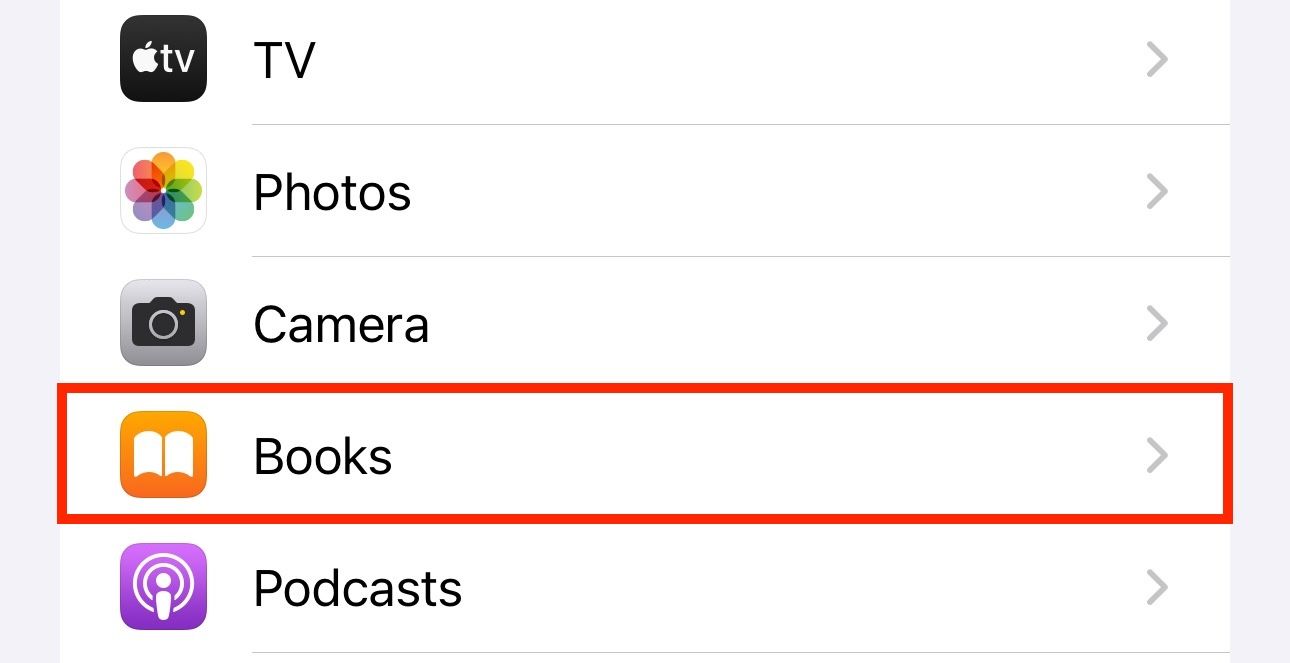
Rulla ner till "Läsmål" sektionen och slå på reglaget bredvid "Läsmål."
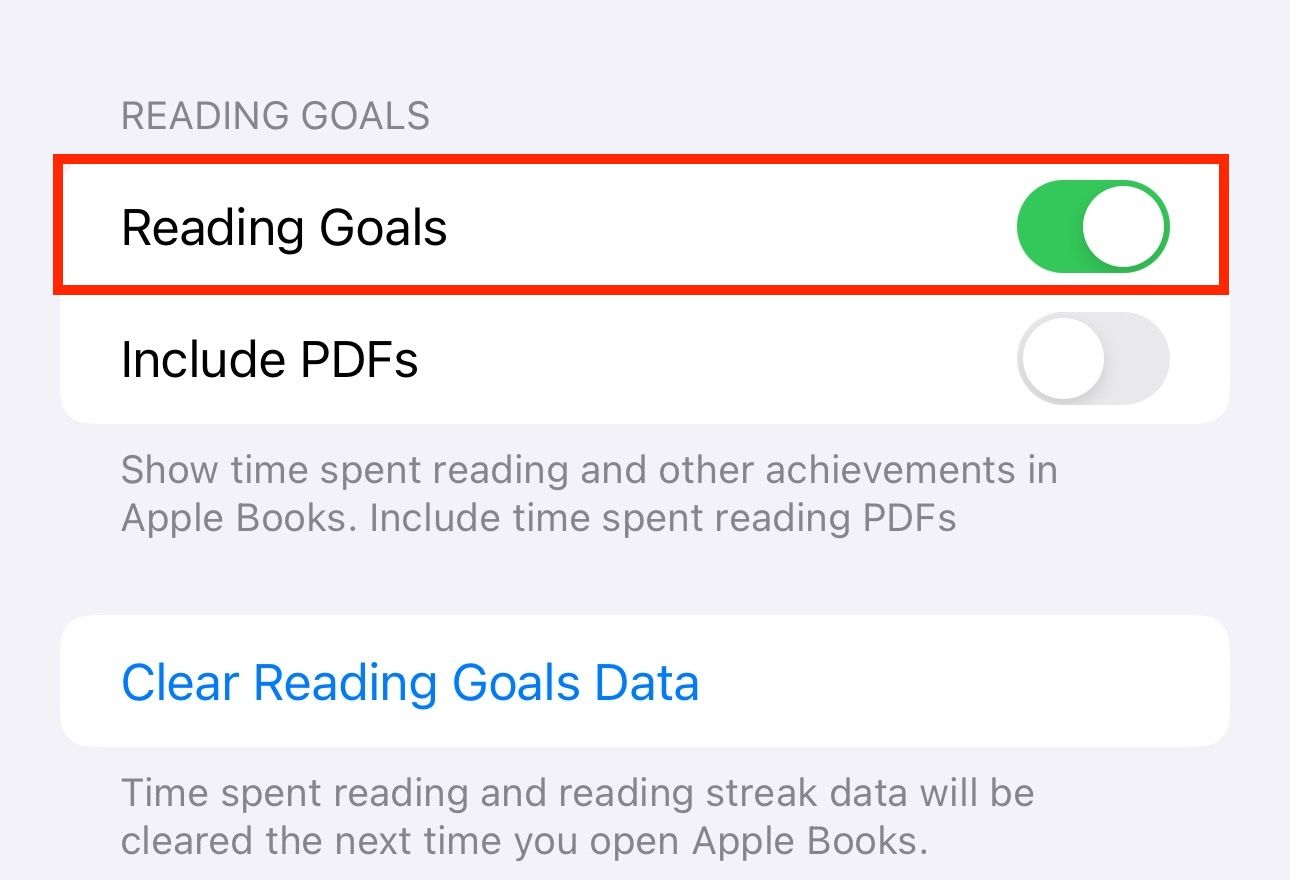 figur>
figur>
Vänd reglaget för "Inkludera PDF-filer" att även inkludera den tid du lägger ner på att läsa PDF-filer mot dina läsmål.

När du har återupptagit läsningen regelbundet och vill kontrollera dina framsteg, öppna appen Böcker och gå till "Hem" flik. Rulla längst ned på sidan så ser du avsnittet "Läsmål" med all din lässtatistik.
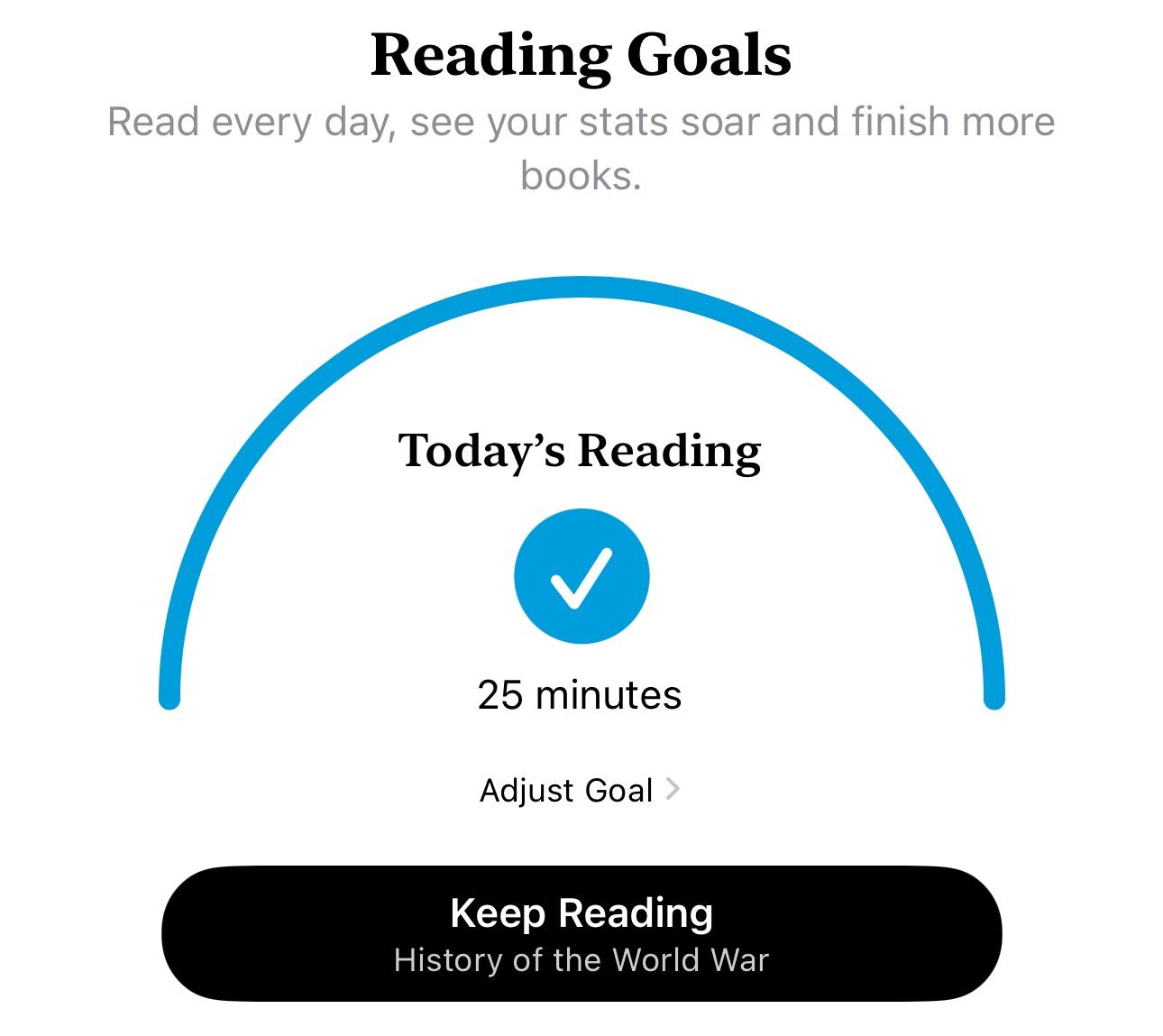
strong>
Du kan även justera ditt läsmål härifrån. För att göra detta, tryck på "Dagens läsning" och tryck på "Justera mål" knapp.
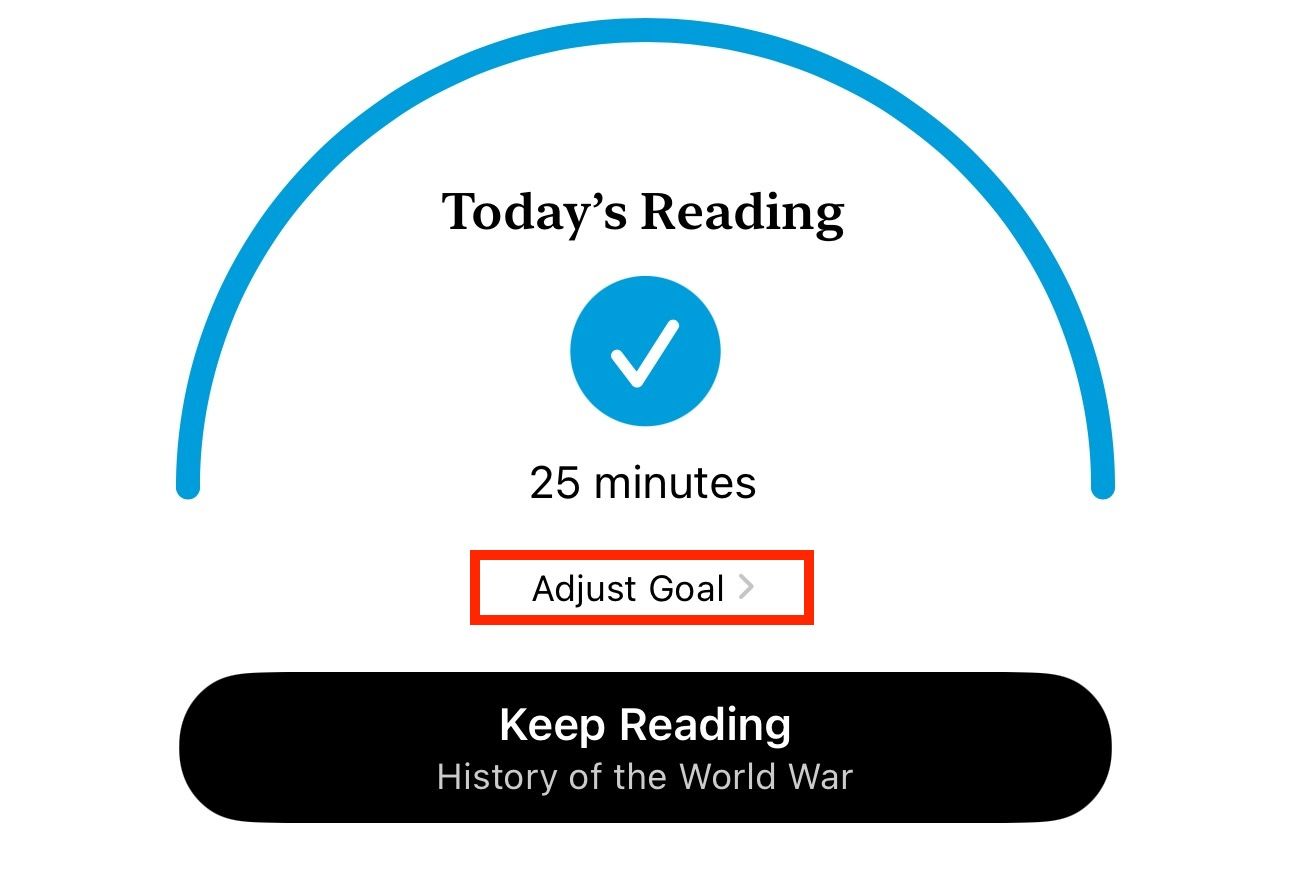
Ställ in den tid du vill spendera på att läsa böcker varje dag på överläggsskärmen. Tryck på "Klar" att spara.
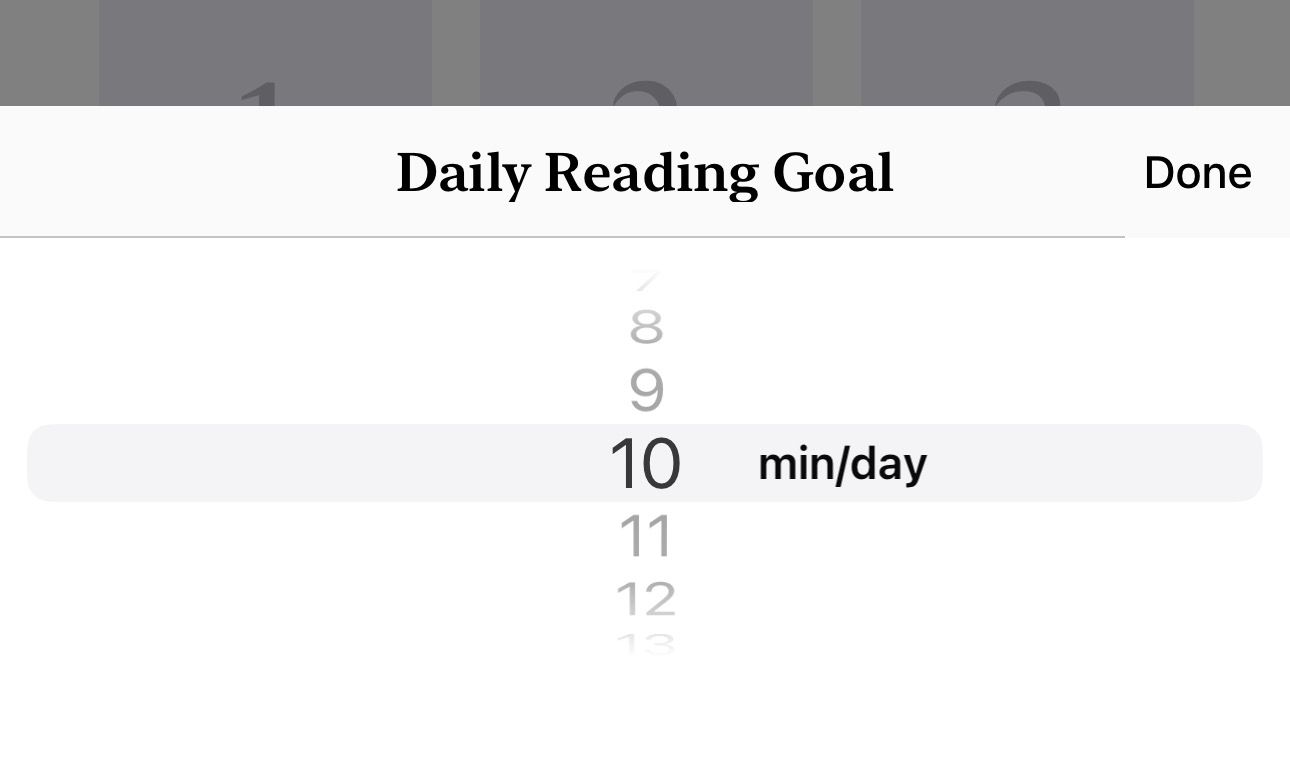
På samma sätt kan du scrolla ner längre till "Böcker lästa i år" avsnittet för att se hur många böcker du har slutfört i år.
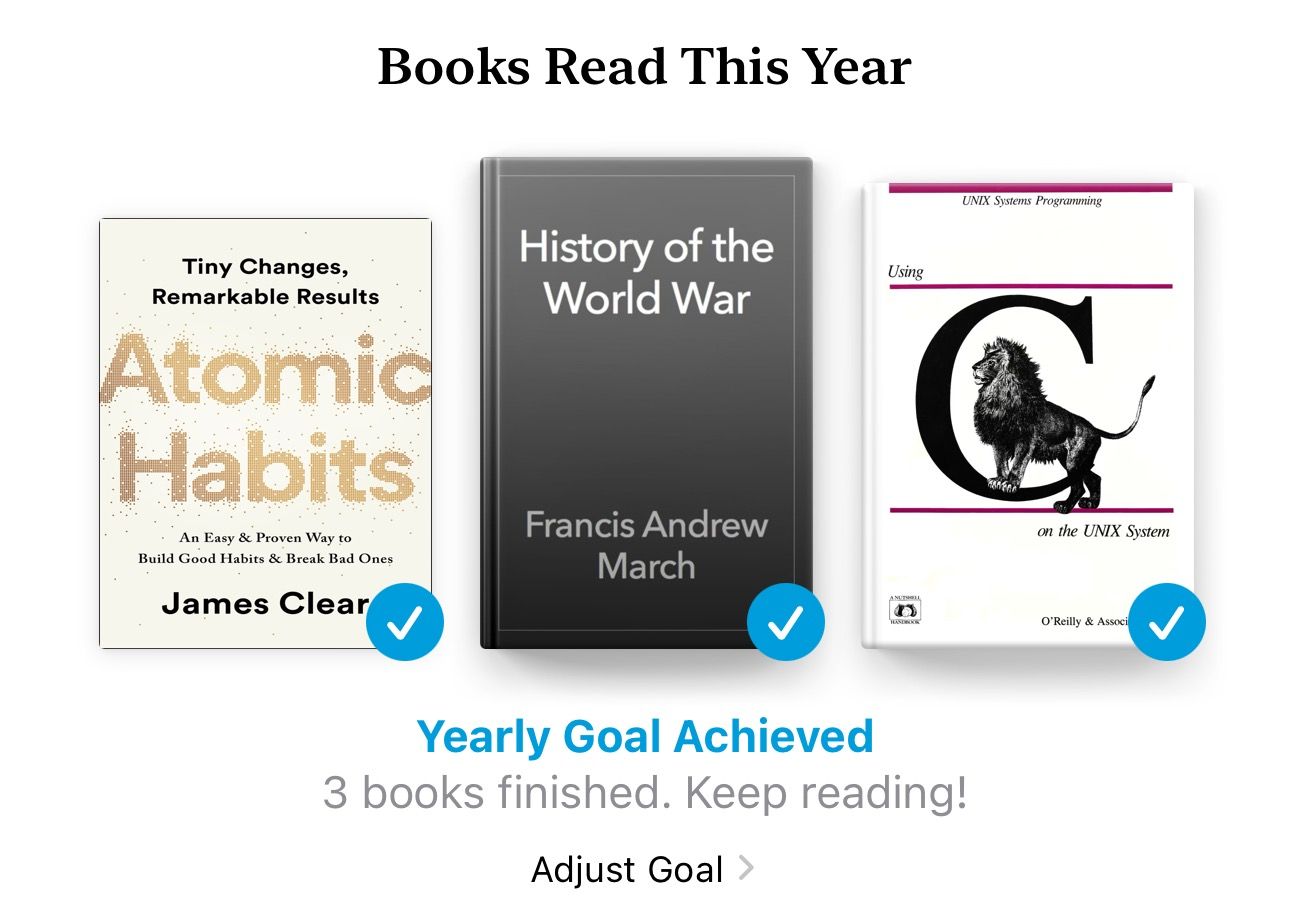
För att ändra målet, tryck på "Justera mål" knapp. Ställ sedan in antalet böcker du vill läsa varje år och tryck på "Klar" att sätta detta som ditt nya årliga läsmål.
3 Anpassa appens utseende
Apple erbjuder flera anpassningsalternativ i appen Böcker för att hjälpa dig att anpassa din läsupplevelse. Du kan använda de här alternativen för att ändra allt från typsnitt och teman till bl.a. sidvändningsanimationer och radavstånd.
För att komma åt dem, gå till appen Böcker, öppna en bok och tryck var som helst på sidan och tryck sedan på menyknappen längst ned till höger på sidan.
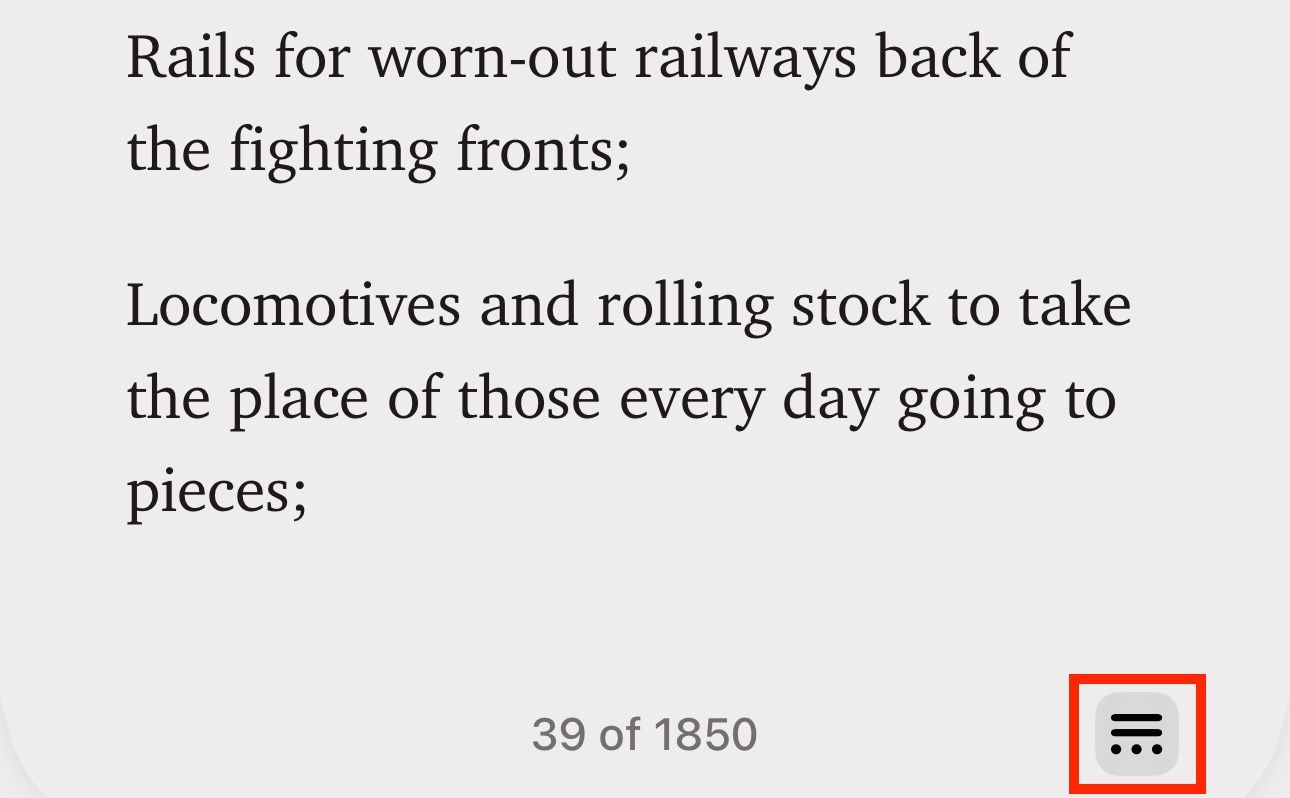
Välj "Teman & Inställningar."
Nu kan du kan ändra en massa saker från "Teman & Inställningar" överläggsskärm, inklusive teckenstorlek, typsnitt, tema och sidvändningsanimationer. Dessutom kan du trycka på "Anpassa" längst ner på sidan för att öppna temaanpassaren. Härifrån kan du justera andra aspekter av sidan, såsom radavstånd, teckenavstånd och ordavstånd, bland annat, enligt dina önskemål. Att använda innehållsförteckningen är ett sätt att navigera i en bok. Men om den inte är tillgänglig, eller om du vill hoppa direkt till en sida i en bok eller PDF, kan du helt enkelt använda den inbyggda sökfunktionen för att hitta sidan. För att göra detta, öppna boken och tryck på menyknappen i det nedre högra hörnet. Välj "Sök bok". 
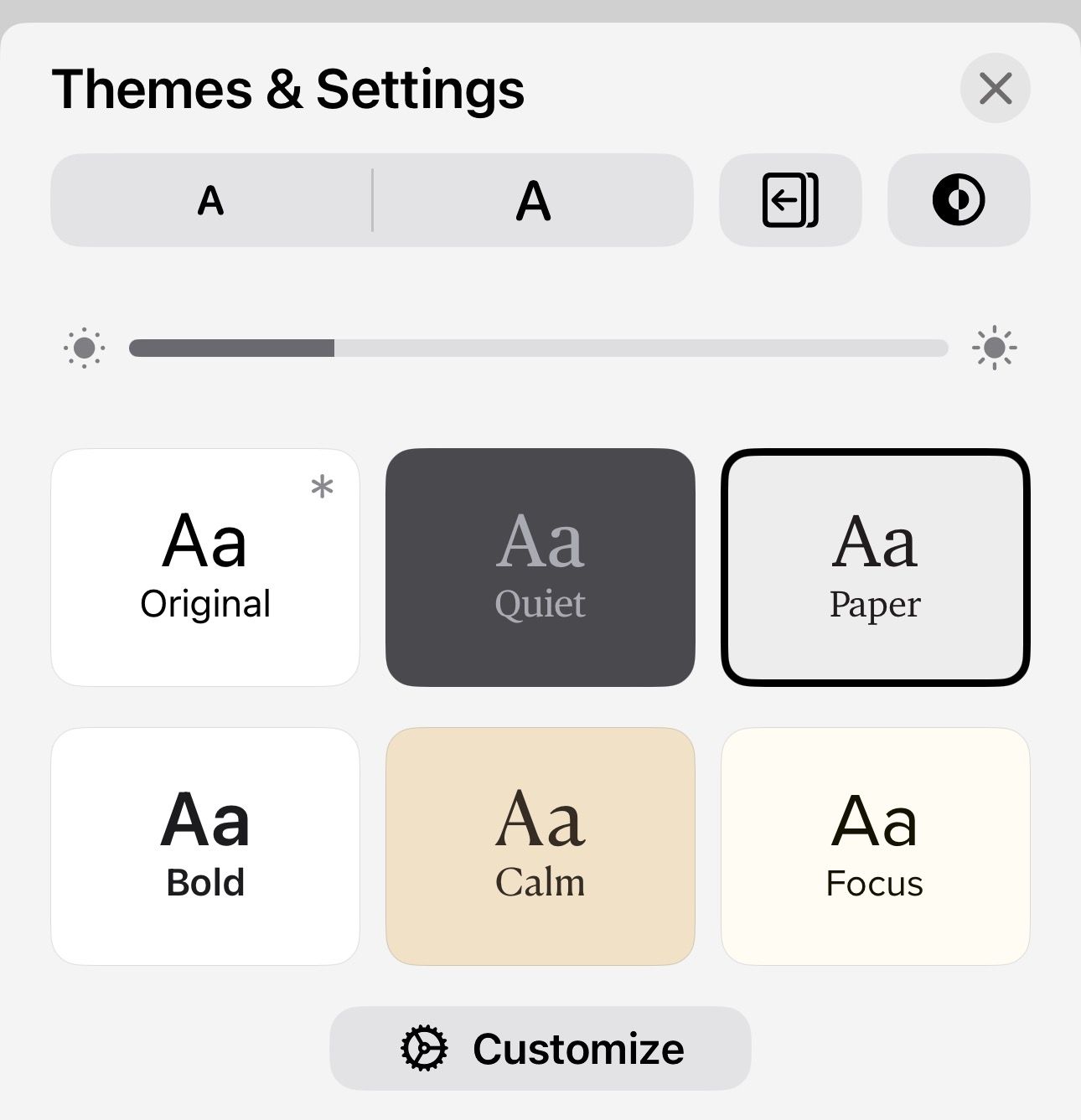
4 Hoppa till en sida
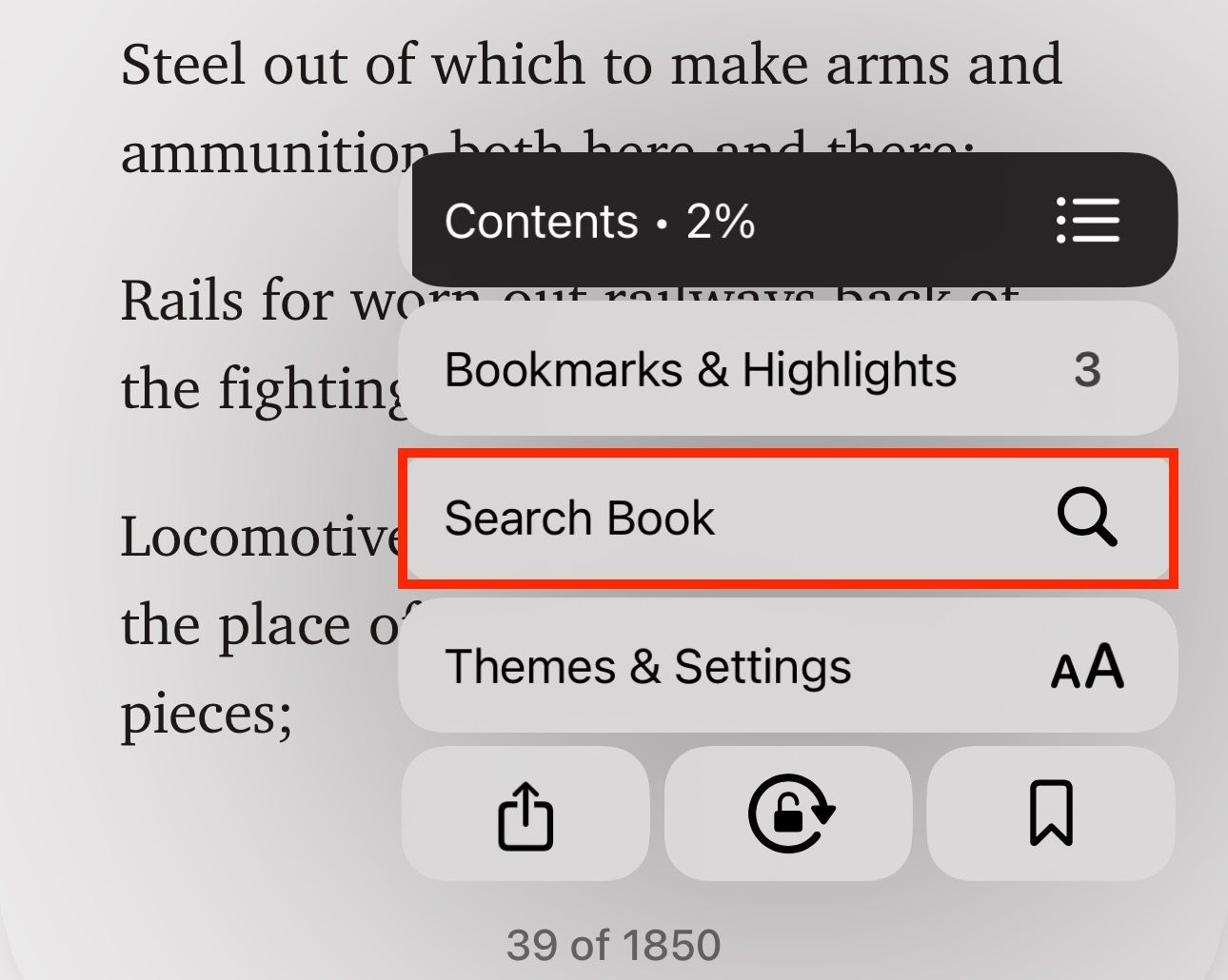 figur>
figur>
Skriv nu ett nummer och tryck på resultatet för att öppna sidan.
Du kan också använda denna sökfunktion för att slå upp något specifikt i en bok. Skriv bara in texten du vill hitta så kommer appen att visa alla instanser av den i boken. 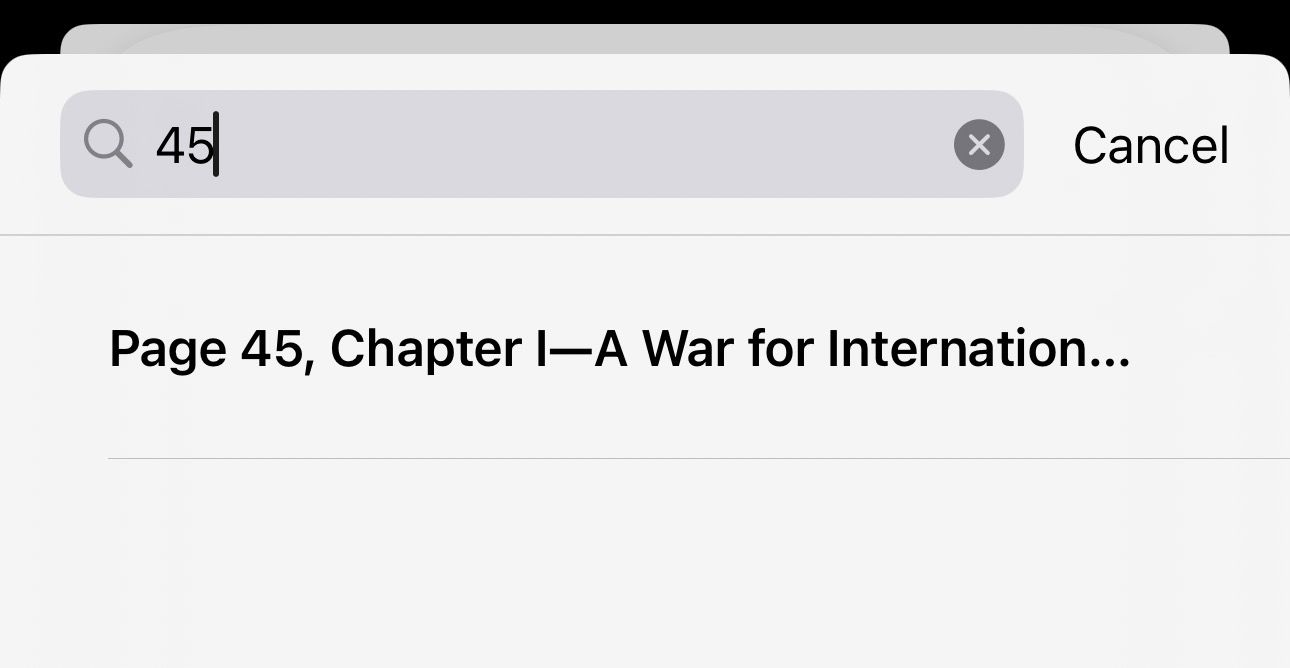
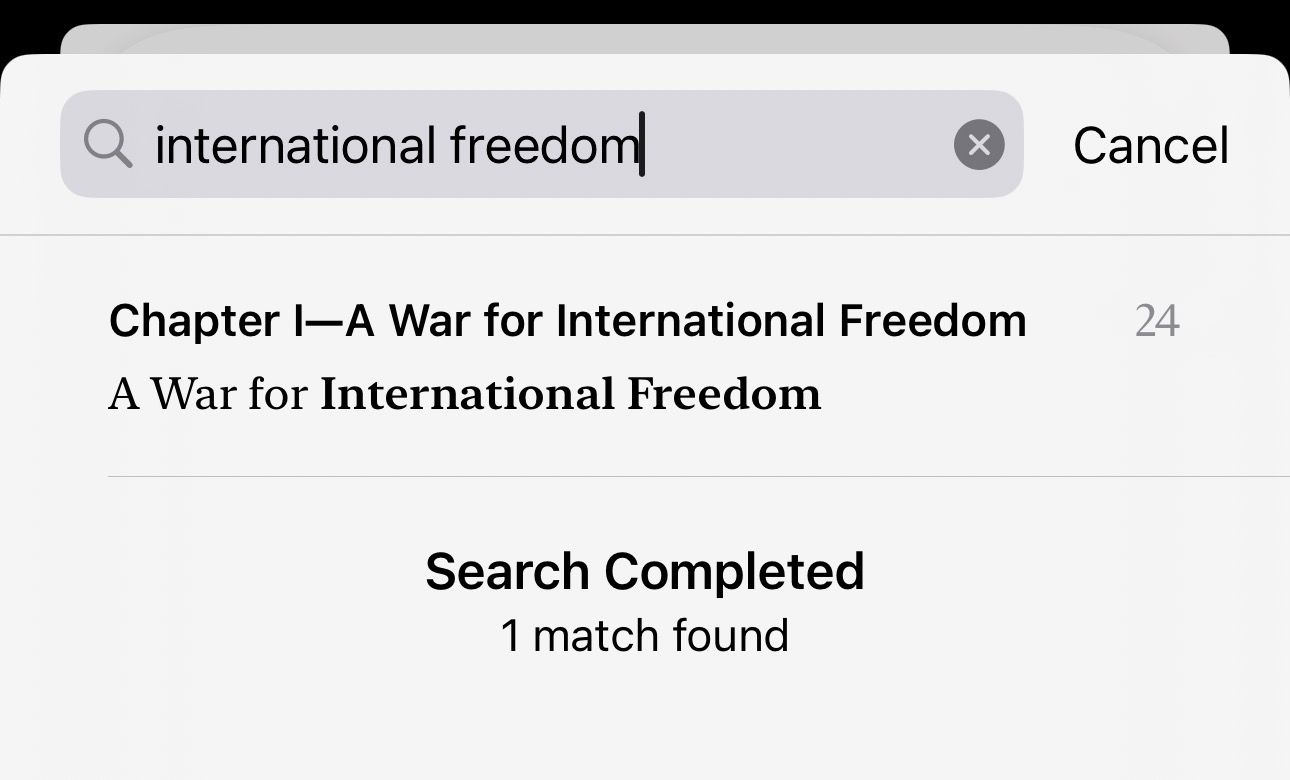
Tryck på en för att hoppa in och läsa.
strong>
5 Lägg till bokmärken (inte bara ett)
När du stöter på något intressant i en bok, kommer det att sparas om du lägger till ett bokmärke, så att du kan se den igen senare. För att bokmärka en sida i Apple Books, tryck på menyknappen i det nedre högra hörnet och tryck på bokmärkesknappen.
Du' En bokmärkesikon visas i det nedre högra hörnet på sidan, som anger att den är bokmärkt. Böcker-appen håller alla dina bokmärken för en bok på ett ställe. Du kan komma åt dem genom att trycka på menyknappen och gå till "Bokmärken & Höjdpunkter." 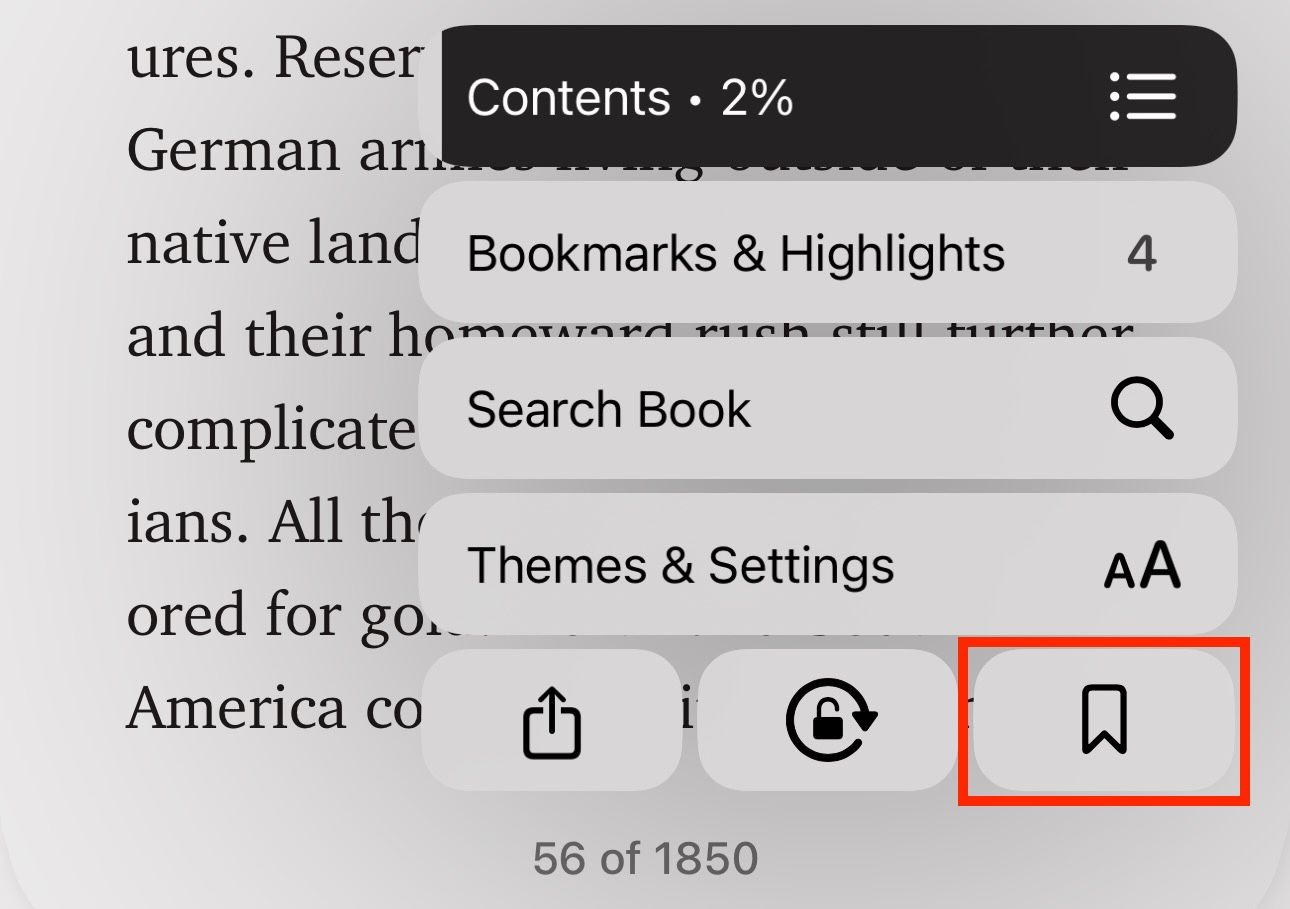
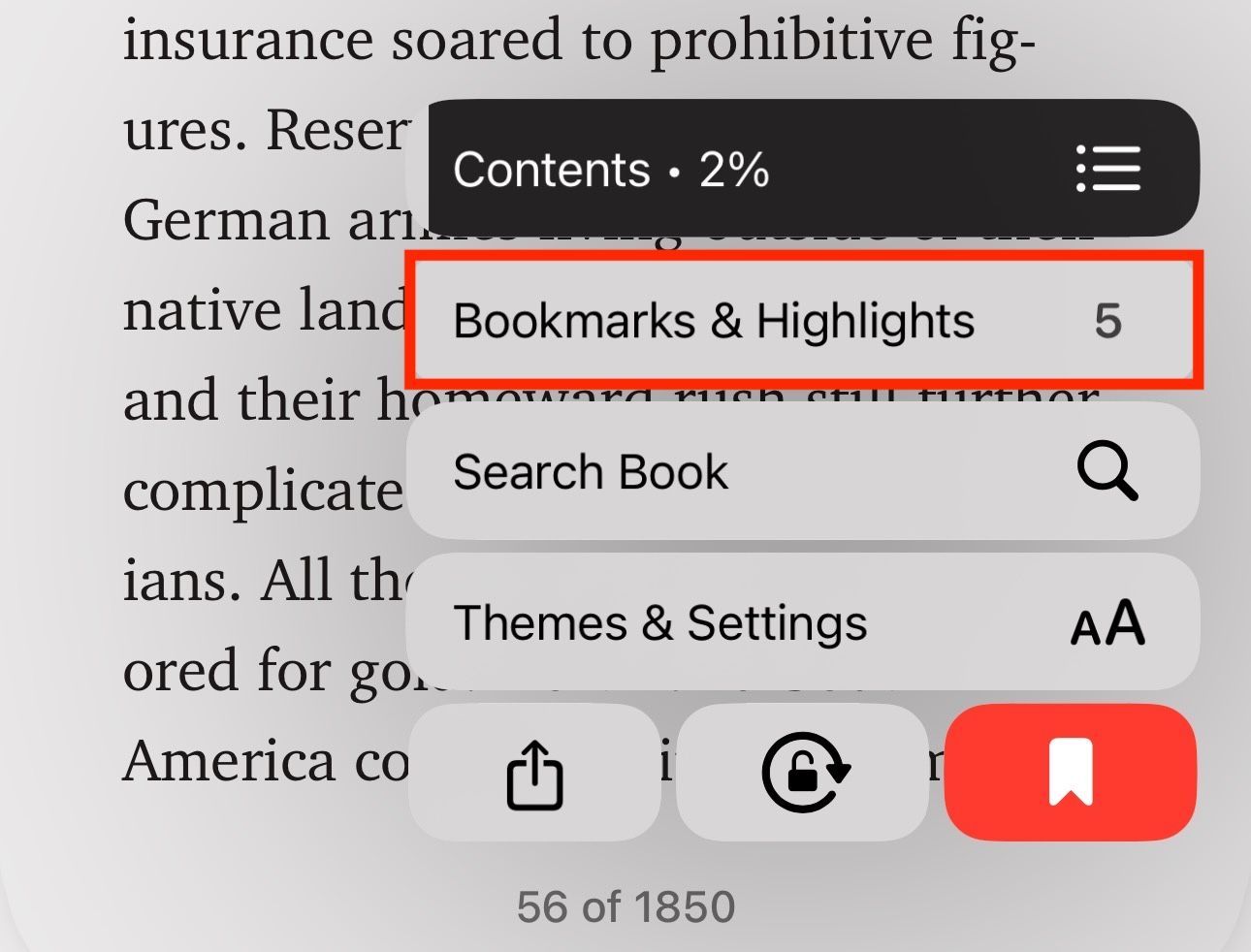
När du vill ta bort ett bokmärke är det enkelt. Tryck på bokmärkesikonen för att ta fram menyn och tryck sedan på bokmärkesknappen igen.
6 Markera text och gör anteckningar
Förutom att bokmärka en sida, låter appen Böcker dig också markera textutdrag i en bok som du tycker är intressant eller kan behöva senare. Du kan till och med lägga till en personlig anteckning till något du markerat för att inkludera sammanhang eller en viktig detalj.
För att markera text i Apple Books, tryck och håll på ett ord, och när det visar grippunkterna flyttar du dem för att justera ditt val.
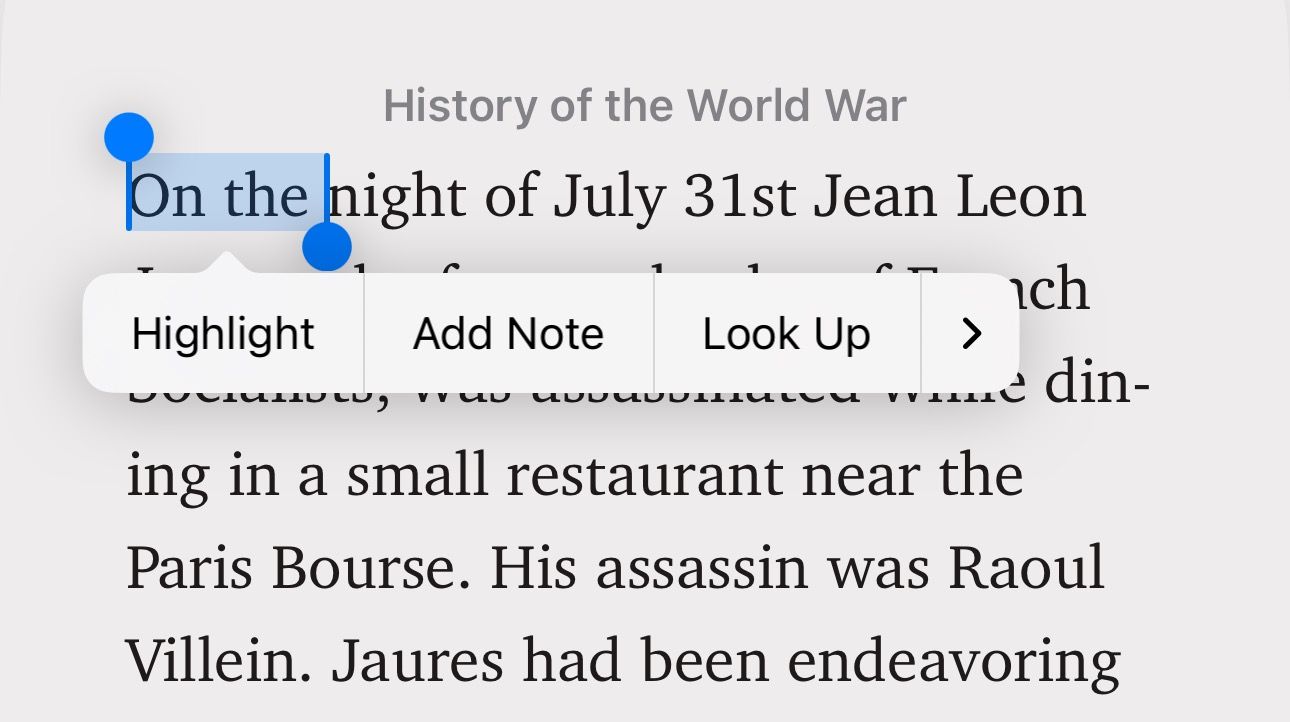
Tryck sedan på "Markera" knappen som visas i snabbmenyn ovanför texten.
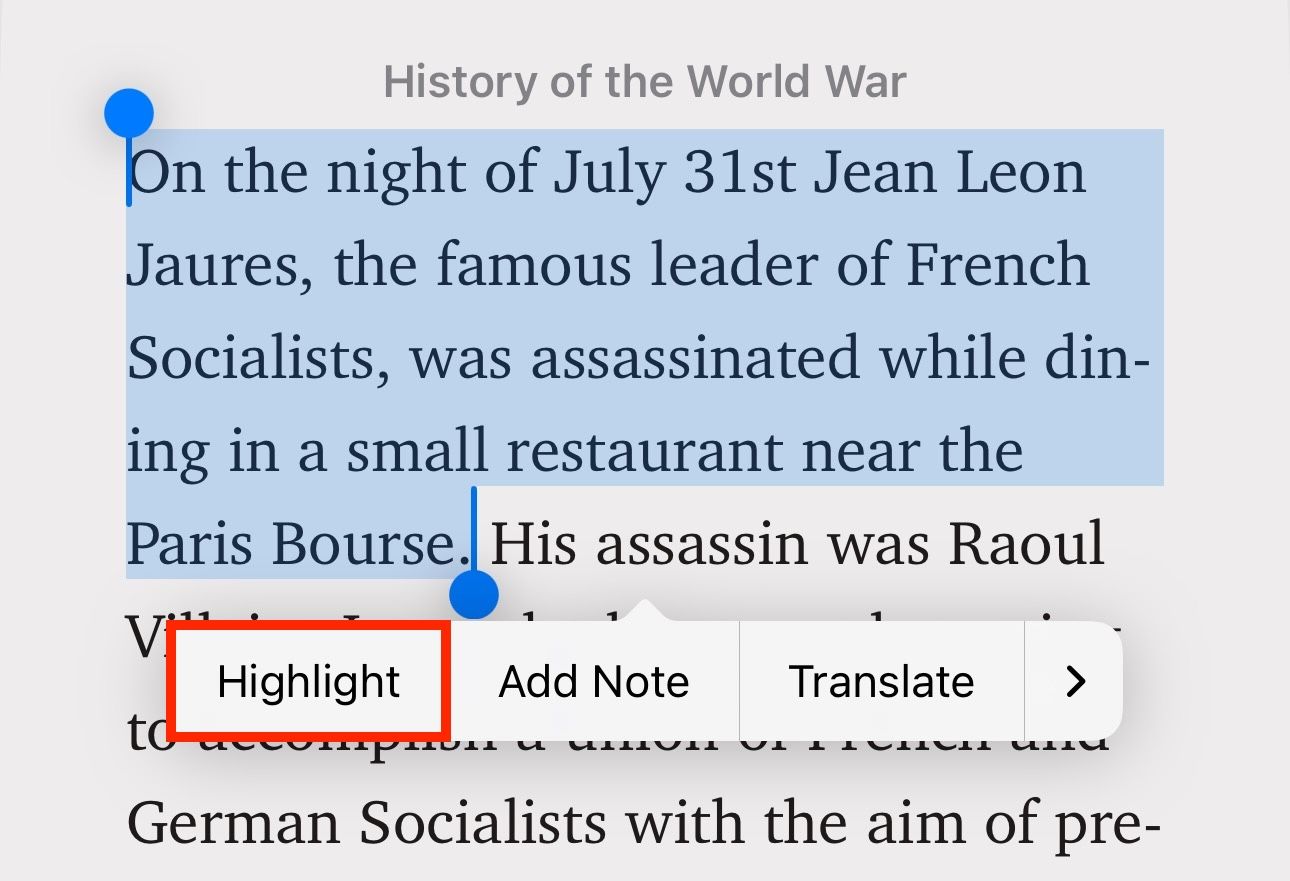
Sedan, välj en färg du vill använda för höjdpunkten. Alternativt kan du understryka texten genom att trycka på "U" knapp.
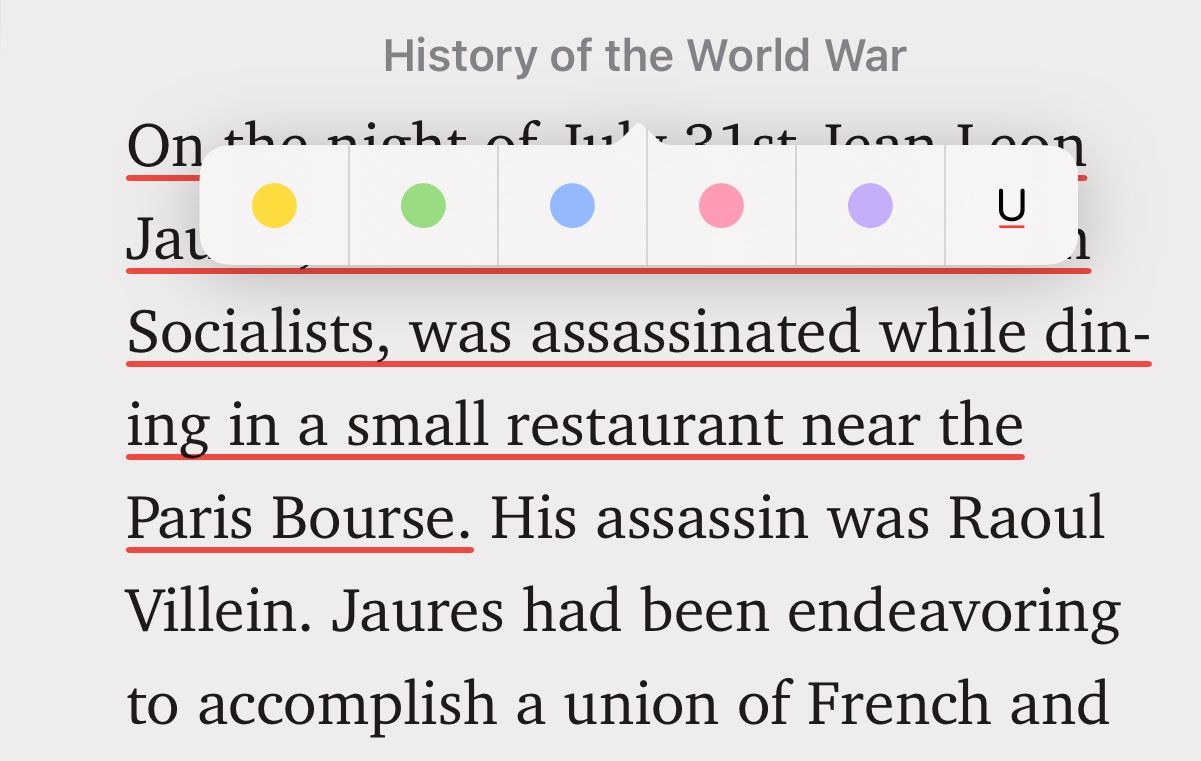
Om du vill lägga till en anteckning till markeringen, tryck på den markerade texten och välj "Lägg till anteckning" från menyn.
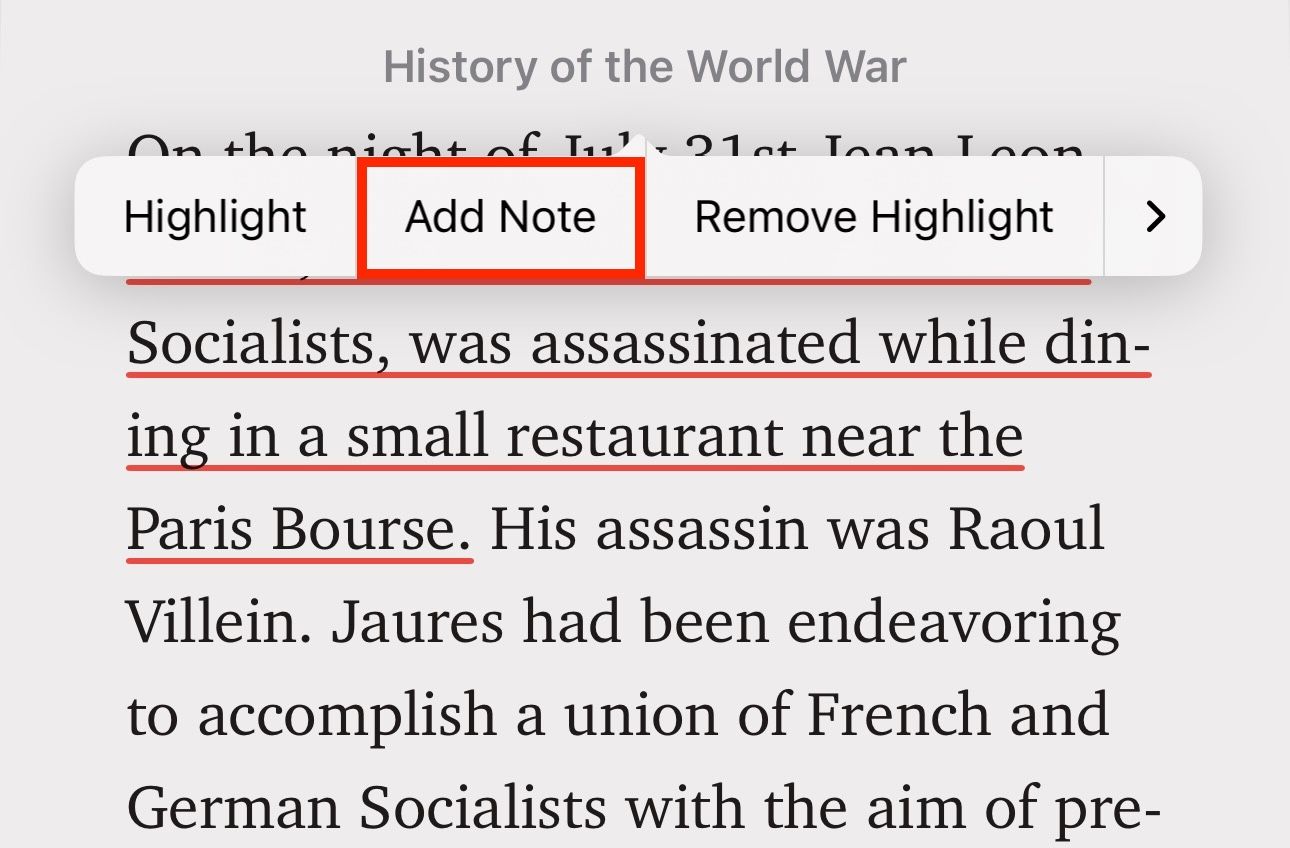
Börja skriva din anteckning och tryck på "Klar." När du lägger till en anteckning till en markering ser du en fyrkantig ruta bredvid texten. Tryck på den här rutan för att se anteckningen.

Alternativt, om du har flera anteckningar på en sida, kan du se dem på ett ställe. Tryck på menyknappen i det nedre högra hörnet på sidan och välj "Bokmärken & Höjdpunkter." Byt till "Höjdpunkter" fliken, så ser du alla dina höjdpunkter och anteckningar för den boken på den här sidan.
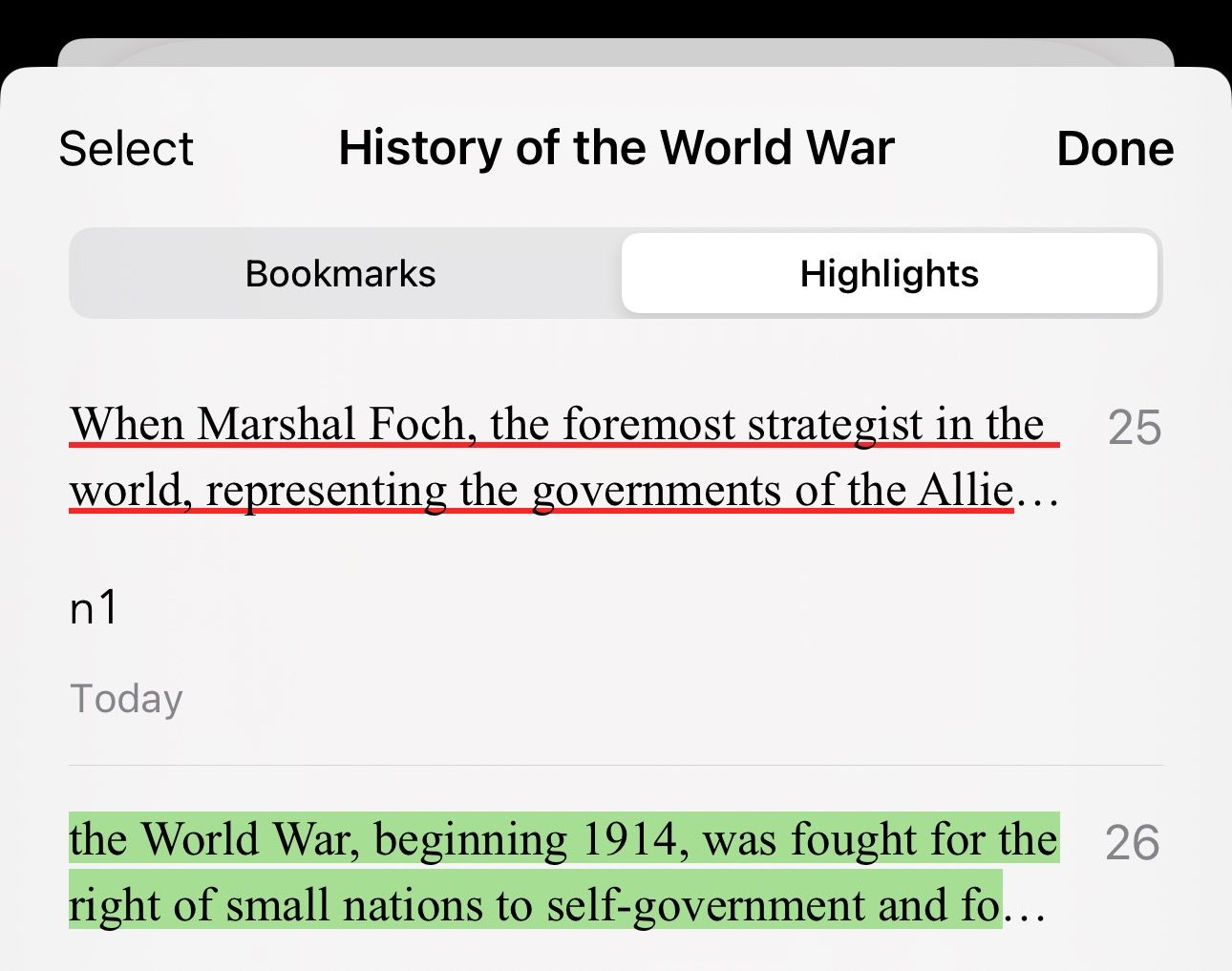
7 Håll dina böcker synkroniserade på alla dina enheter
En av de bästa funktionerna i appen Böcker är synkronisering över flera enheter, som synkroniserar ditt innehåll över alla dina Apple-enheter. Det låter dig plocka upp boken eller ljudboken du läser eller lyssnar på på en enhet och fortsätta läsa eller lyssna på den på en annan.
Förutom att synkronisera läsförlopp, synkroniserar Apple Books också och ger dig tillgång till alla dina bokmärken, höjdpunkter och anteckningar, med möjligheten att skapa nya på alla dina enheter.
För att aktivera synkronisering i Apple Books, öppna "Inställningar" app på din iPhone eller iPad och tryck på ditt namn högst upp på skärmen.
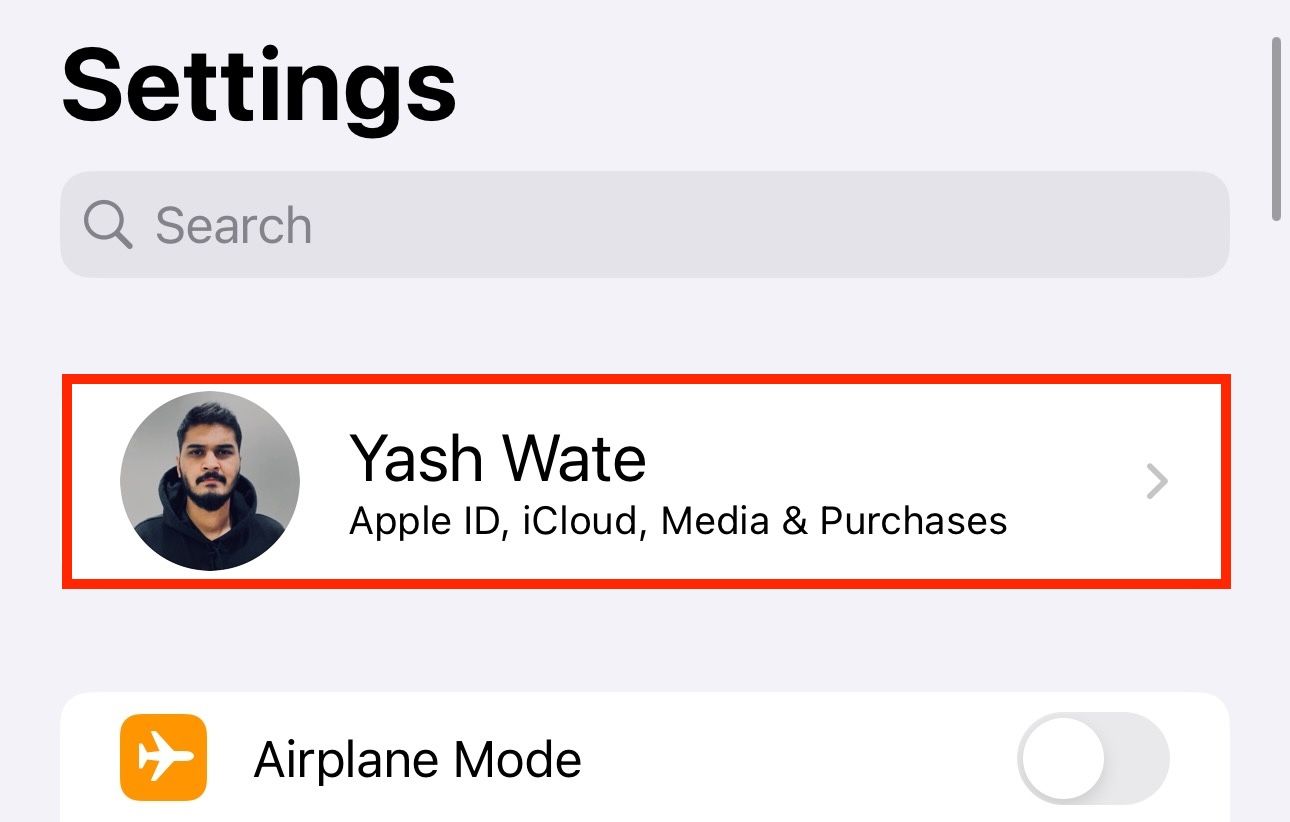
Välj "iCloud."
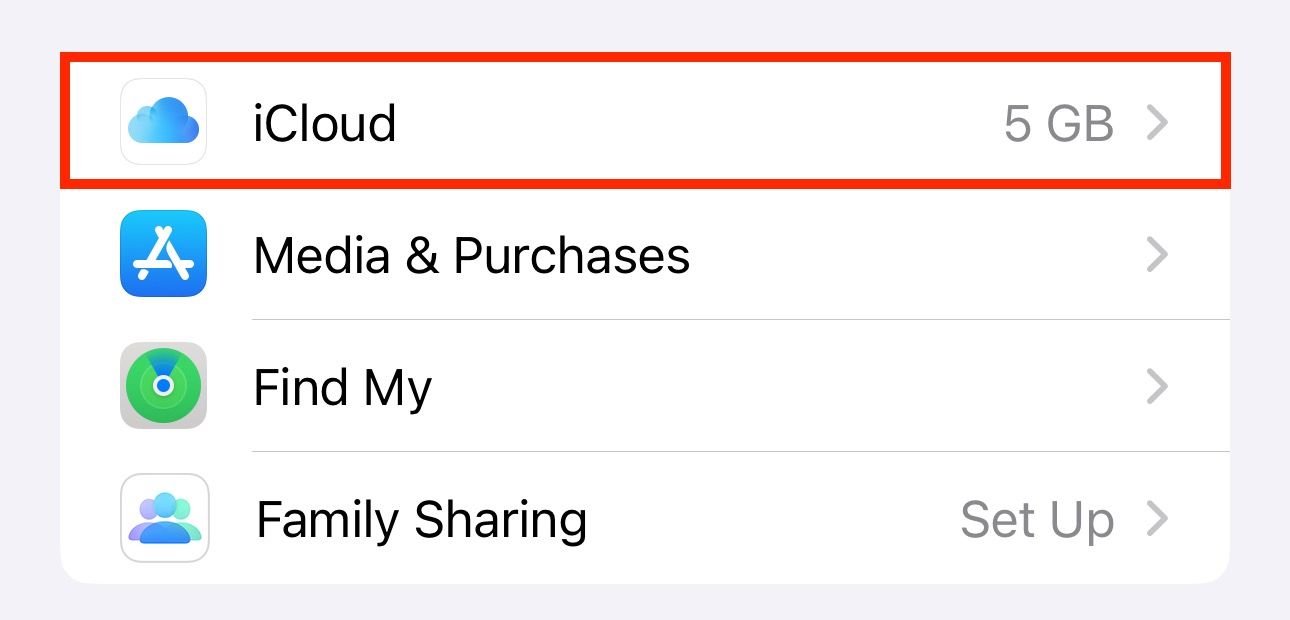
Under "Appar som använder iCloud," tryck på "Visa alla."
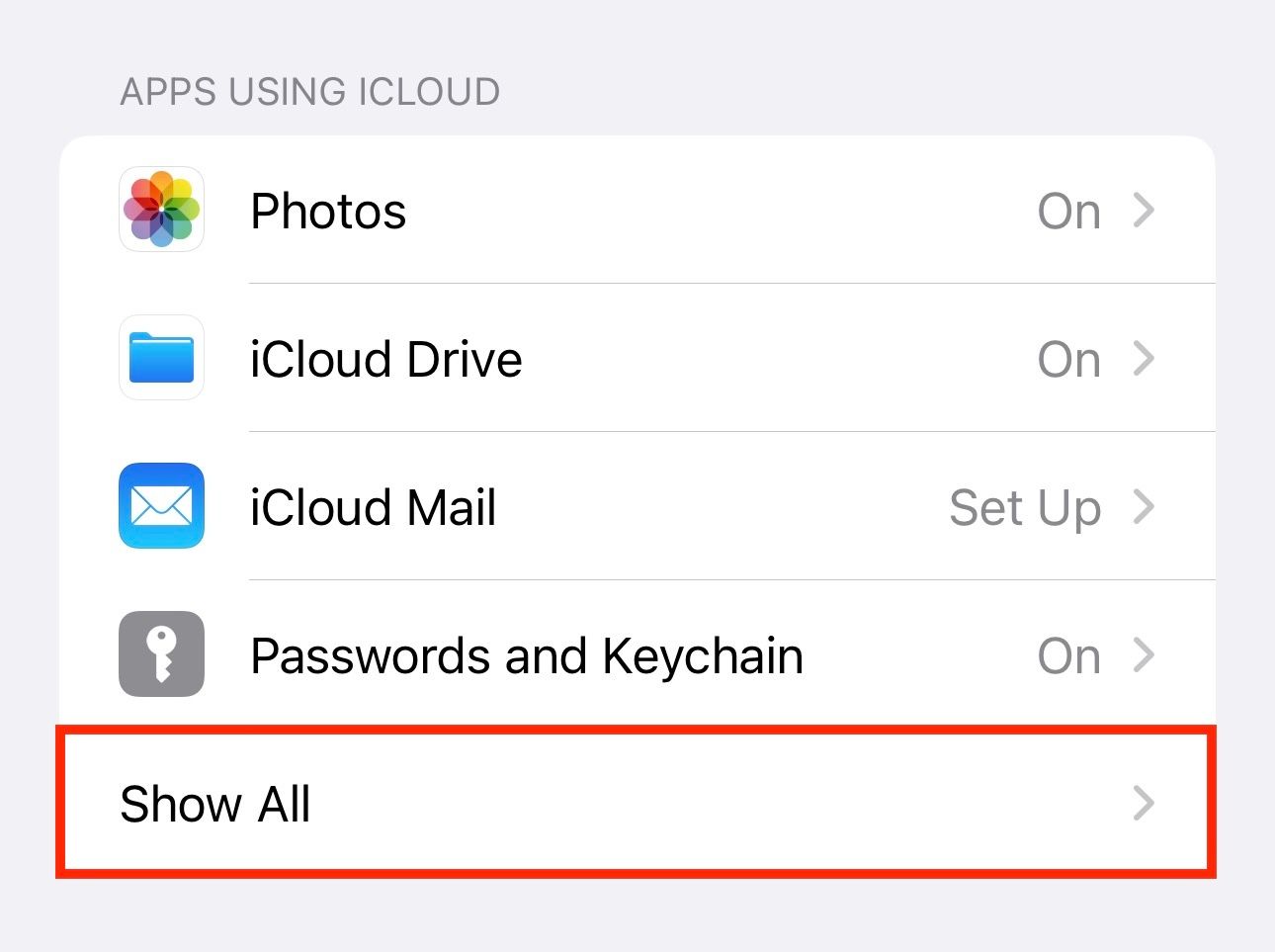
Här, se till att reglaget bredvid "Böcker" är på.
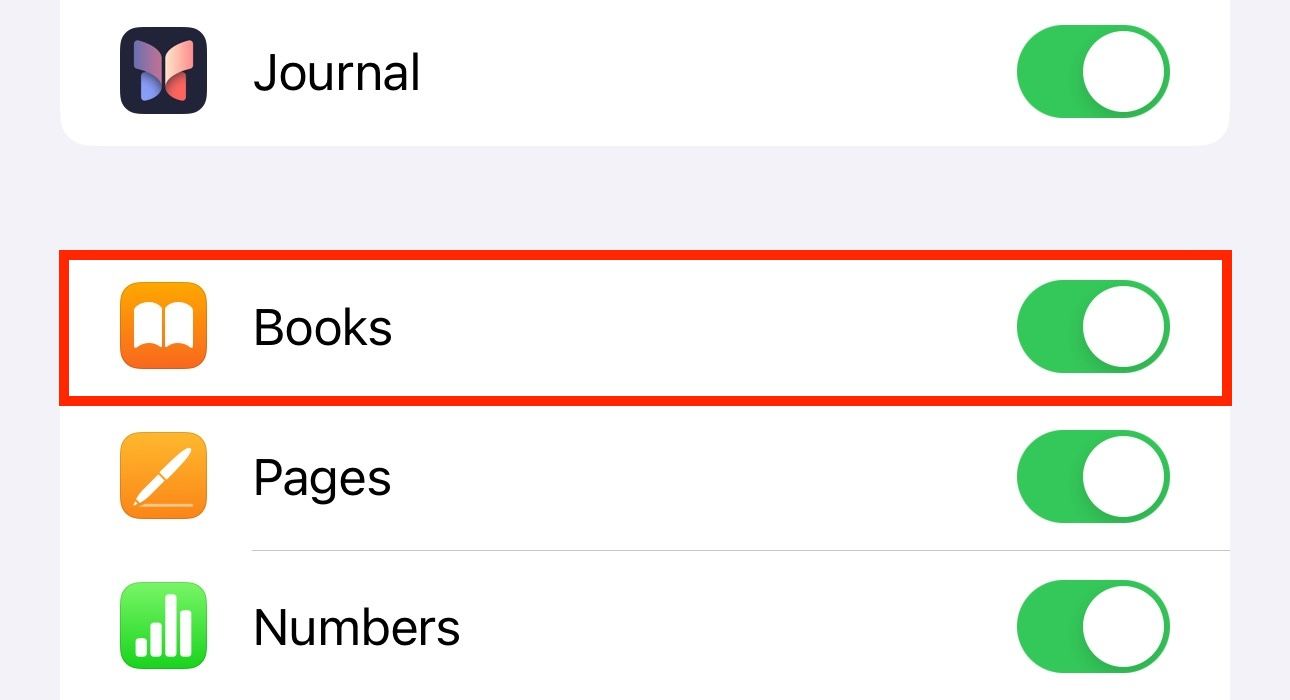
Tryck till sist på "iCloud Drive" och aktivera det om det inte redan är aktiverat.

8 Läs och kommentera PDF-filer
Förutom böcker i sitt bibliotek låter Apple dig också läsa PDF-filer som laddats ner från andra källor i Apple Books. Så om du har laddat ner ett dokument eller en bok från någon annanstans på din Apple-enhet kan du importera den direkt till Böcker och börja läsa den. Var medveten om att du kanske inte upplever samma läsupplevelse och att appen kanske inte visar dig samma funktioner som den gör med den inbyggda eBook-upplevelsen.
För att importera en PDF till Apple Books, gå till appen som innehåller PDF-dokumentet. Öppna PDF-filen, klicka på knappen Dela. Detta inkluderar alla PDF-filer som du har öppnat i Safari.
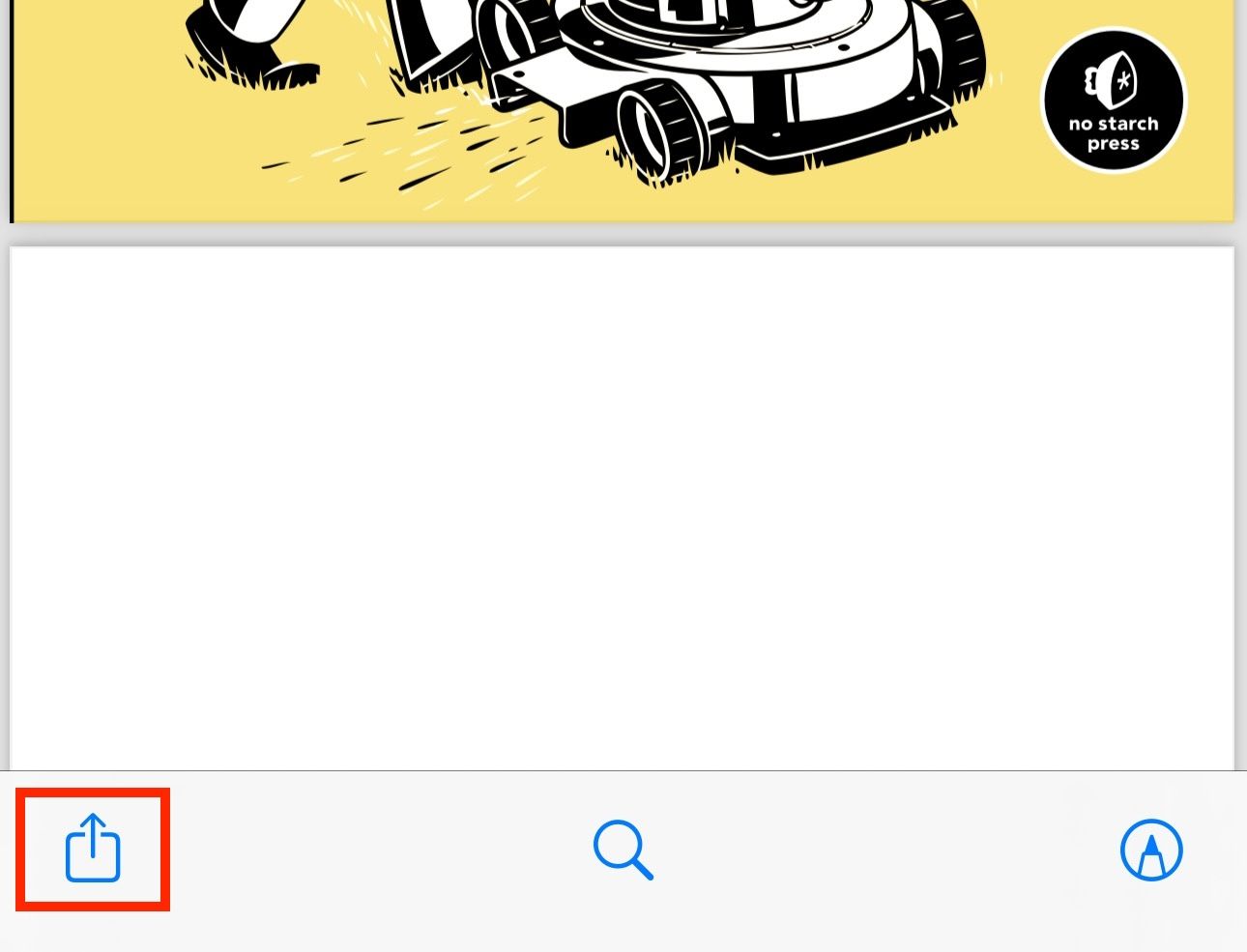
Välj sedan "Böcker" från Share Sheet.
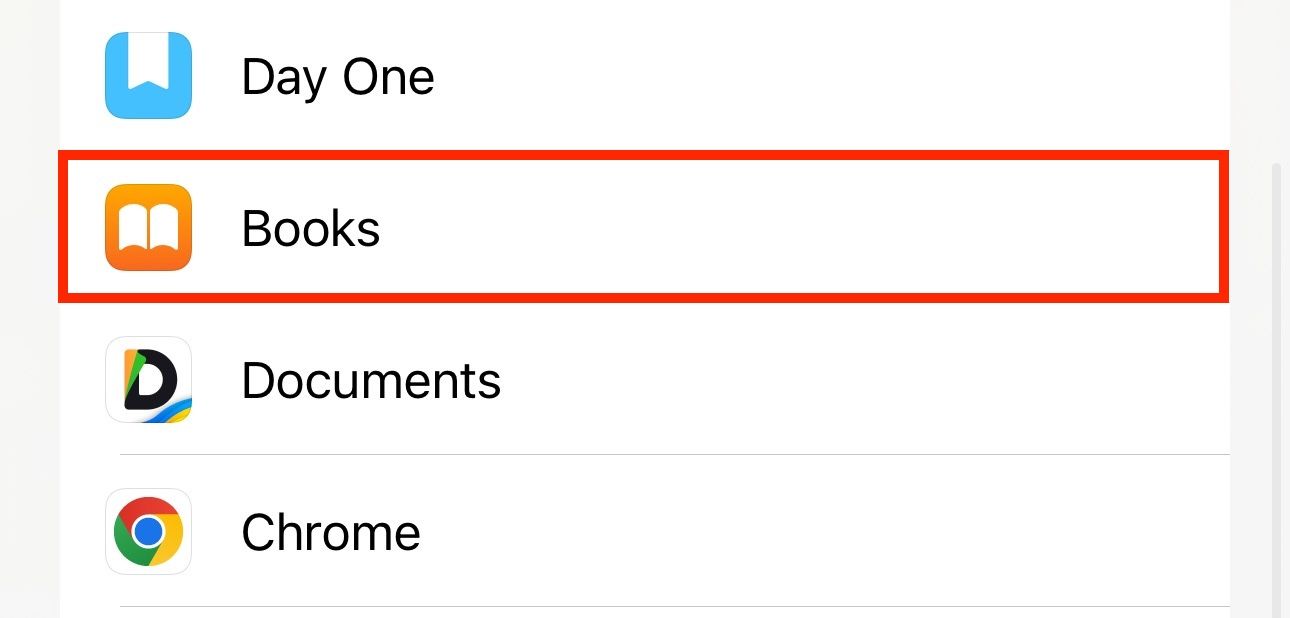
Detta öppnar PDF-filen i Apple Books-appen. Du kan nu läsa PDF-filen eller kommentera den med hjälp av uppmärkningsverktygen.
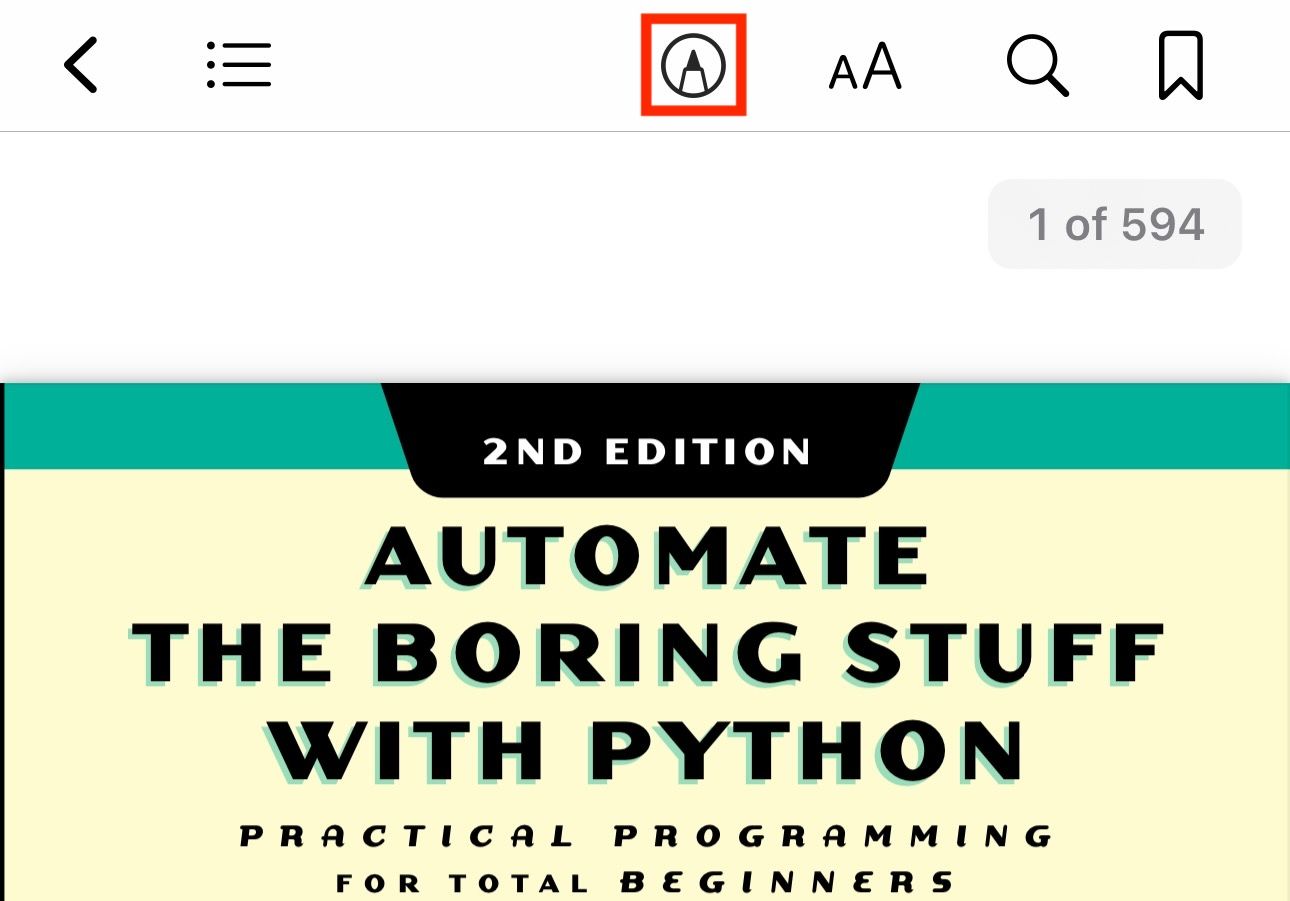
9 Skapa en önskelista med böcker du vill läsa
Om du alltid letar efter nya böcker erbjuder Böcker-appen en snygg funktion som heter Vill köpa som låter dig skapa en önskelista med alla böcker du skulle vilja läsa. Appen synkroniserar din önskelista över alla enheter, så att du kan lägga till nya objekt till din önskelista från vilken som helst av dina enheter.
Det är enkelt att lägga till en bok på din önskelista. När du hittar en intressant läsning medan du utforskar böcker i "Bokaffären" på Apple Books-appen, tryck på boken för att utöka dess detaljer. Tryck sedan på "Vill läsa" knappen under "Hämta" knappen för att lägga till boken till din önskelista.
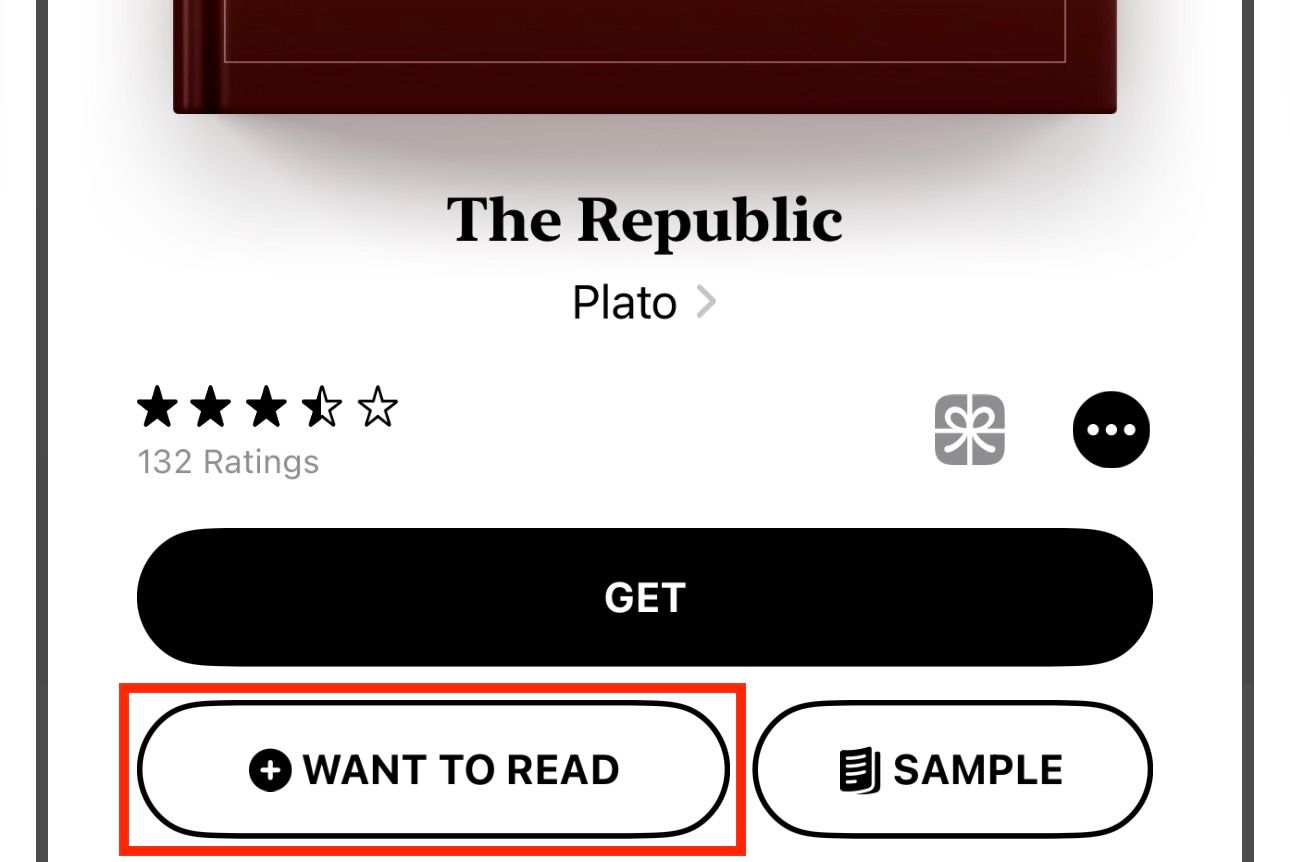
När du vill komma åt din önskelista, gå till "Hem" flik. Hitta "Vill läsa" sektionen och tryck på den. Här ser du alla böcker du har sparat och kan kontrollera deras prover eller köpa dem.
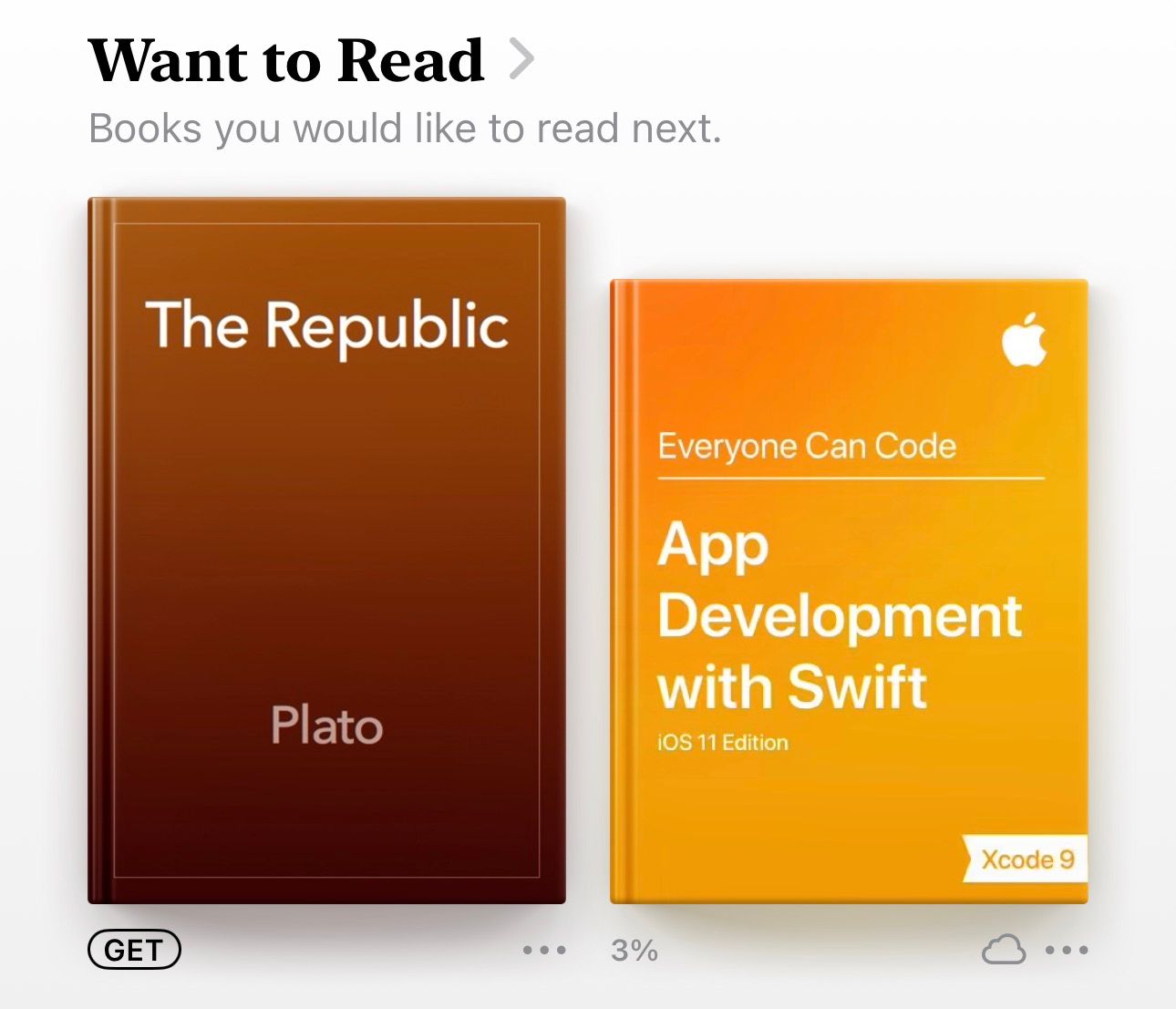 figur>
figur>
Eftersom bokbutiken är så uttömmande kan du använda den här funktionen för att hålla reda på böcker oavsett om du tänker läsa dem digitalt (eller på Apple Books-tjänsten).
10 Läs utan att bli störd
Appaviseringar kan vara irriterande, särskilt när du försöker koncentrera dig. Tack och lov finns det en lösning för att tysta din iPhone eller iPad medan du läser som du kan använda för att läsa böcker utan avbrott. Det innebär att du använder Focus-funktionen, som låter dig begränsa eller stänga av aviseringar för att minska avbrott (samtidigt som de riktigt viktiga sakerna släpps igenom, som telefonsamtal från familjemedlemmar).
Tipsen ovan hjälper dig att använda Apple Books som ett proffs och höja din läsupplevelse på din iPhone eller iPad. När du spenderar mer tid på appen kommer du att utforska fler sådana tips och funktioner och kunna få ut mer av det.

